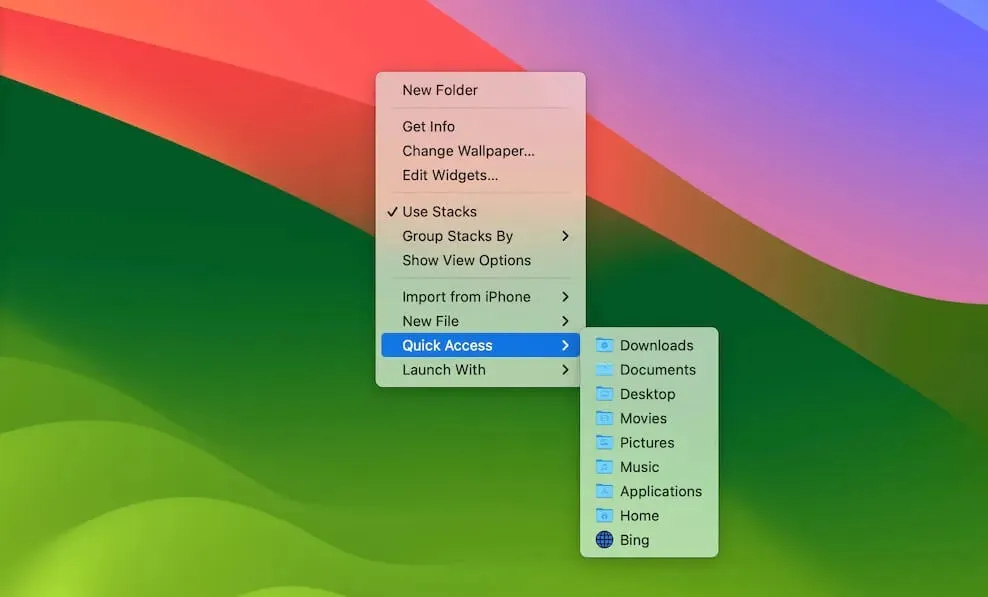Macワークステーションの初心者であろうと上級者であろうと、Mac Dock、Macデスクトップ、またはFinderウィンドウを開くときに、たくさんのフォルダーに気づくはずです。これらのフォルダーは、出荷時にMacに付属しているデフォルトフォルダーであり、オペレーティングシステムに関連しており、削除することはできません。
これらのデフォルトフォルダーの各々には、OSの実行に必要なデータが含まれています。削除すると、OSが崩壊する可能性があります。この投稿に従って、上部メニューバー、Finderサイドバー、またはDock上のこれらのmacOSフォルダーを知り、整理および迅速にアクセスする方法を探ります。

macOSフォルダーの基礎
このセクションでは、Macワークステーションに付属しているすべてのフォルダーを包括的に一つずつ紹介することで、ユーザーをご案内します。これらのフォルダーをすでに知っている場合は、フォルダーを整理し迅速にアクセスする方法にすぐに移動することもできます。
アプリケーション
The アプリケーションフォルダ には、Macに付属するデフォルトのソフトウェアやアプリケーション、App Storeや他のサードパーティーソースからダウンロードしたソフトウェアが含まれます。ここには通常、macOSインストーラーを指すpkgファイルも見つけることができます。
その下属である アプリケーションサポートフォルダ には、アプリが正常に機能するためにスクリプト、データベース、設定、登録情報、または起動補助が含まれます。手っ取り早く削除してしまうと、Macのアプリが誤作動する可能性がありますので、 Macのアプリケーションサポートフォルダを回復する ことが必要です。あるいは、Macのすべてのアプリが機能しなくなります。
ライブラリ
macOSのライブラリフォルダは、Macのすべてのユーザが利用できるフォントやその他のデータが含まれるシステムフォルダです。Appleによってユーザへの誤操作を避けるために非表示にされていますが、強行してアクセスする場合は、Finder > 移動 > フォルダへ移動 > ライブラリ と進むことができます。
このフォルダを通常表示する場合は、Finder > 移動 > ホーム、次に 表示 > 表示オプションを表示 を選択します。
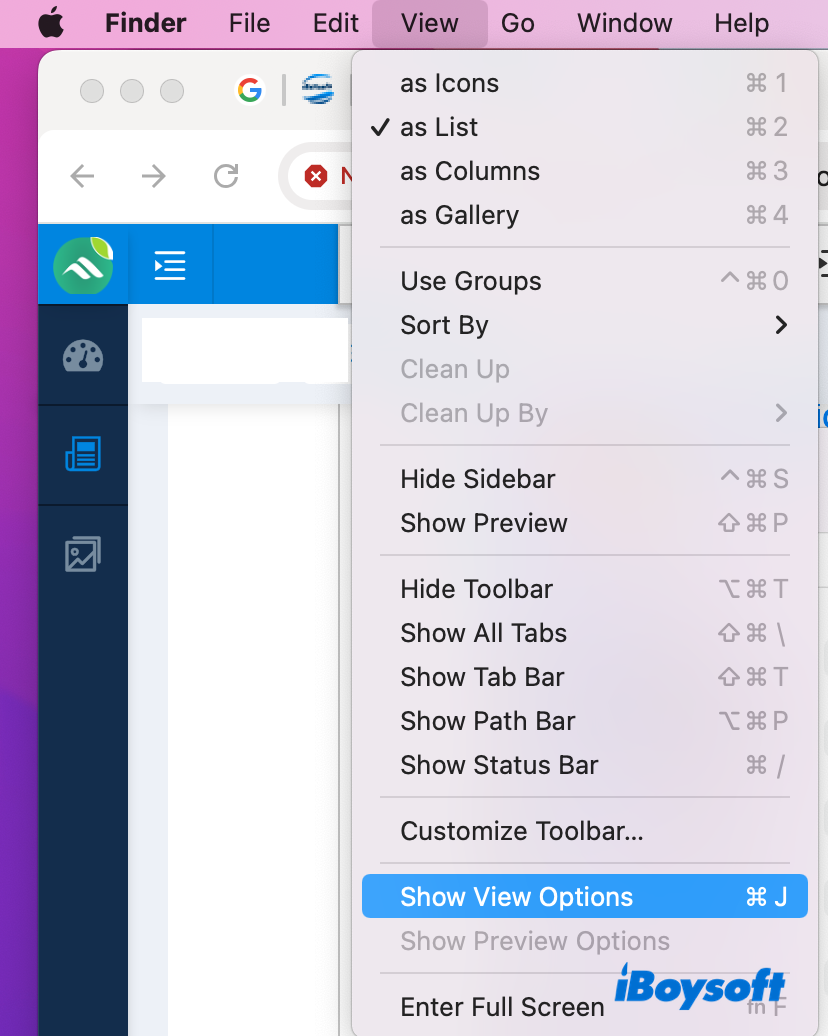
オプションのリストから、 ライブラリフォルダを表示 チェックボックスを選択します。
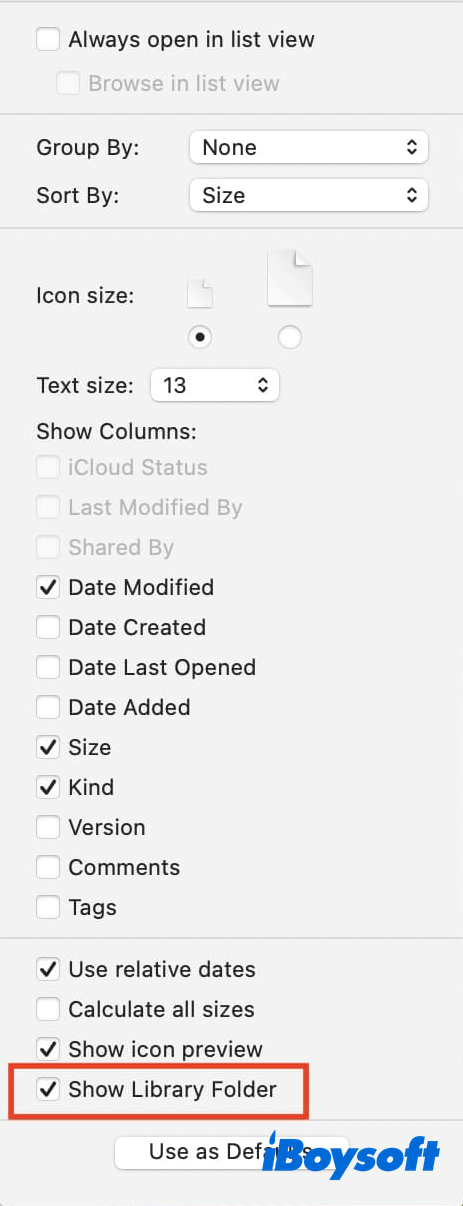
ファイルをライブラリフォルダに保存することはあまりお勧めできません。Macの正常な動作を妨げる可能性があるためです。代わりに、新しいフォルダを作成してファイルを保存できます。ライブラリのフォルダ名を変更するアイデアはここでは許可されていませんが、とにかくAppleにはその理由があります。
システム
macOSのシステムフォルダは、macOSが正常に動作するために必要なドライバやシステムライブラリなどの重要なコンポーネントを保持する、オペレーティングシステムの重要な要素です。OSを危険にさらす誤った変更を防ぐために、Appleはこのフォルダを最も高度な保護層で保護しています。
最近のmacOSリリースに伴うセキュリティの更新とともに、AppleはこのフォルダをMacの書き込み権限のないパーティションに配置しました。これは、ユーザはデータを読み取るだけで、Macの安定性とセキュリティをさらに向上させるため、書き込み権限を持ちません。
ユーザー
このフォルダには、Mac上のすべてのユーザーアカウントのホームフォルダが含まれます。ログインしているときには、ログインしたアカウントのユーザーデータとプロファイルファイルが表示されます。他のアカウントのデータにアクセスすることはできません。ただし、共有フォルダに保存してファイルを共有可能に設定した場合、このフォルダのアイテムは他のユーザによってアクセスできます。
ホーム
あなたのホームフォルダはユーザ名で命名され、デスクトップファイル、ダウンロード、写真、ドキュメント、ビデオ、音楽、数値、ワード、PDF、音声、 HEIC、および公開ファイル用のフォルダが含まれています。ホームフォルダ内にフォルダを作成することができます。
より多くの利用可能なスペースを確保するため、ユーザはホームフォルダを外部ハードドライブに移動することができます。対象ドライブがしっかりとマシンに接続されていることを確認してください。さもないと、移動先のドライブに保存されたデータにアクセスできません。
デスクトップ
このフォルダにはMac画面に配置するすべてのものが含まれます。好みに基づいて、頻繁に使用する単語、数字、プレゼンテーション、写真などをランダムに配置できます。マシンを起動するとすでにデスクトップフォルダにいますが、または、 Finder > デスクトップを選択することでこのフォルダにアクセスできます。
通常は、デスクトップフォルダに配置されたファイルには書き込み権限がありますが、事前に一部のファイルを読み取り専用状態に設定した場合や、ファイルを変更しようとしている場合には、例外が発生する可能性があります。
ダウンロード
The ダウンロードフォルダ には、ウェブサイト、App Store、アプリ、その他のソースからダウンロードしたPDF、画像、ビデオ、音声ファイル、数値ファイル、またはドキュメントなど、すべてのファイルが含まれます。
このフォルダにアクセスするには、Mac Dock上のアイコンをクリックするか、または Finder > ダウンロード を選択します。
ドキュメント
Macでは、 ドキュメントフォルダ がさまざまな種類のドキュメント(ZIP、DOCX、 DMG、TXTなど)を整理するためのデフォルトのフォルダです。このフォルダには Finder > ドキュメント でアクセスできます。
この投稿を共有して、Macのデフォルトフォルダについてもっと多くの人に知ってもらいましょう!
macOSフォルダを整理して迅速にアクセスする方法
ユーザーが作成したフォルダと区別するために、これらのデフォルトフォルダはOSによって非常に適切な場所に整理されています。ほとんどの場合、別のパーティションやボリュームに移動することはできません。
ただし、ユーザが作成したフォルダについては、デスクトップ上のファイルを整理するためにスタックを使用することができます。Mac画面の空白のスペースを右クリックし、 スタックを使用 を選択した後、Mac画面のすべてのファイルがきれいに整理されます。
Finderを起動してデフォルトフォルダにアクセスする代わりに、 iBoysoft MagicMenu のサポートを受けて右クリックすることでアクセスできます。macOSフォルダに簡単にアクセスできるだけでなく、よく使用するフォルダをこのリストに追加して、コントロールクリックで開いたりもできます!